Samsung Galaxy S6如何使用快速连接(G9200)
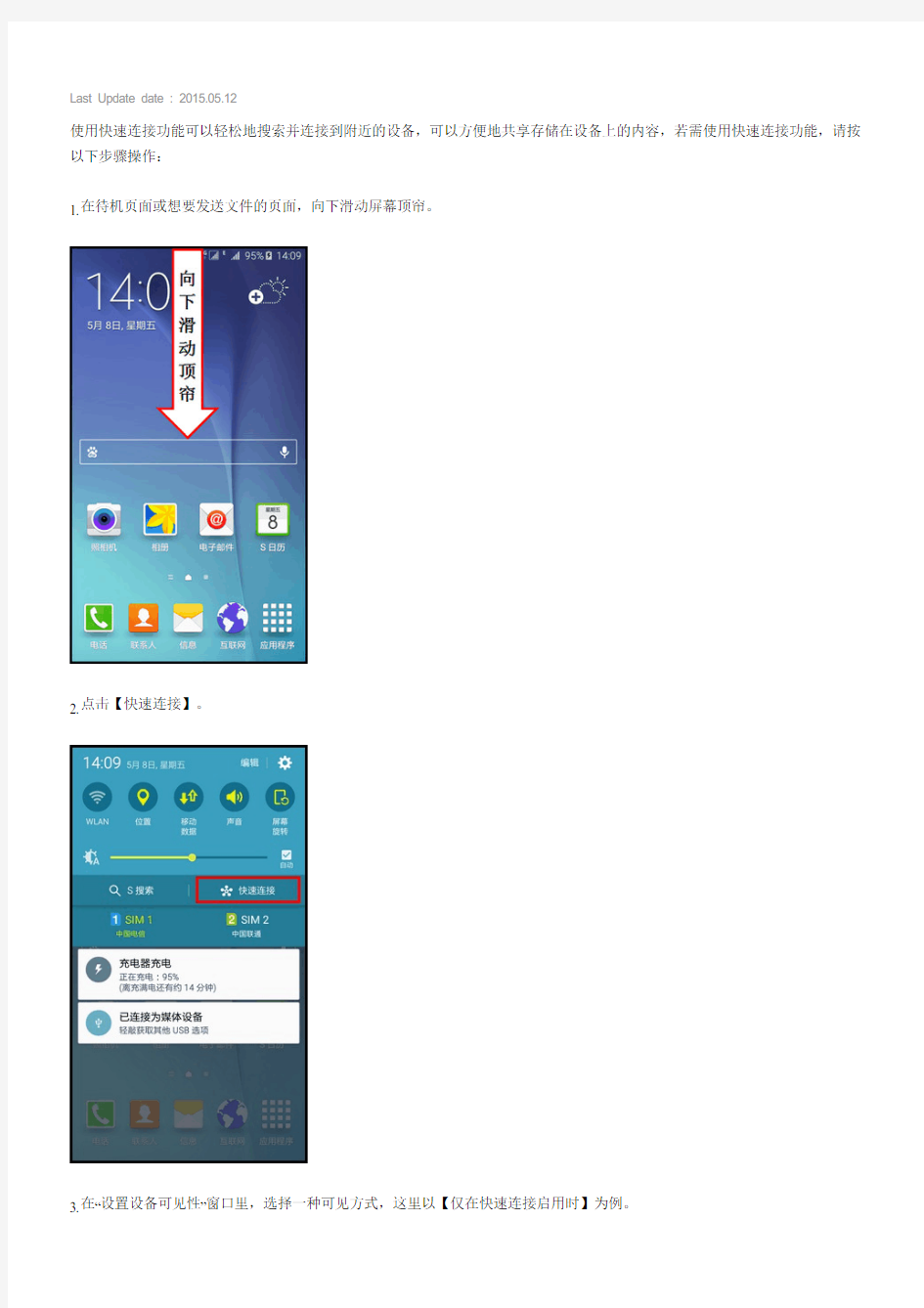
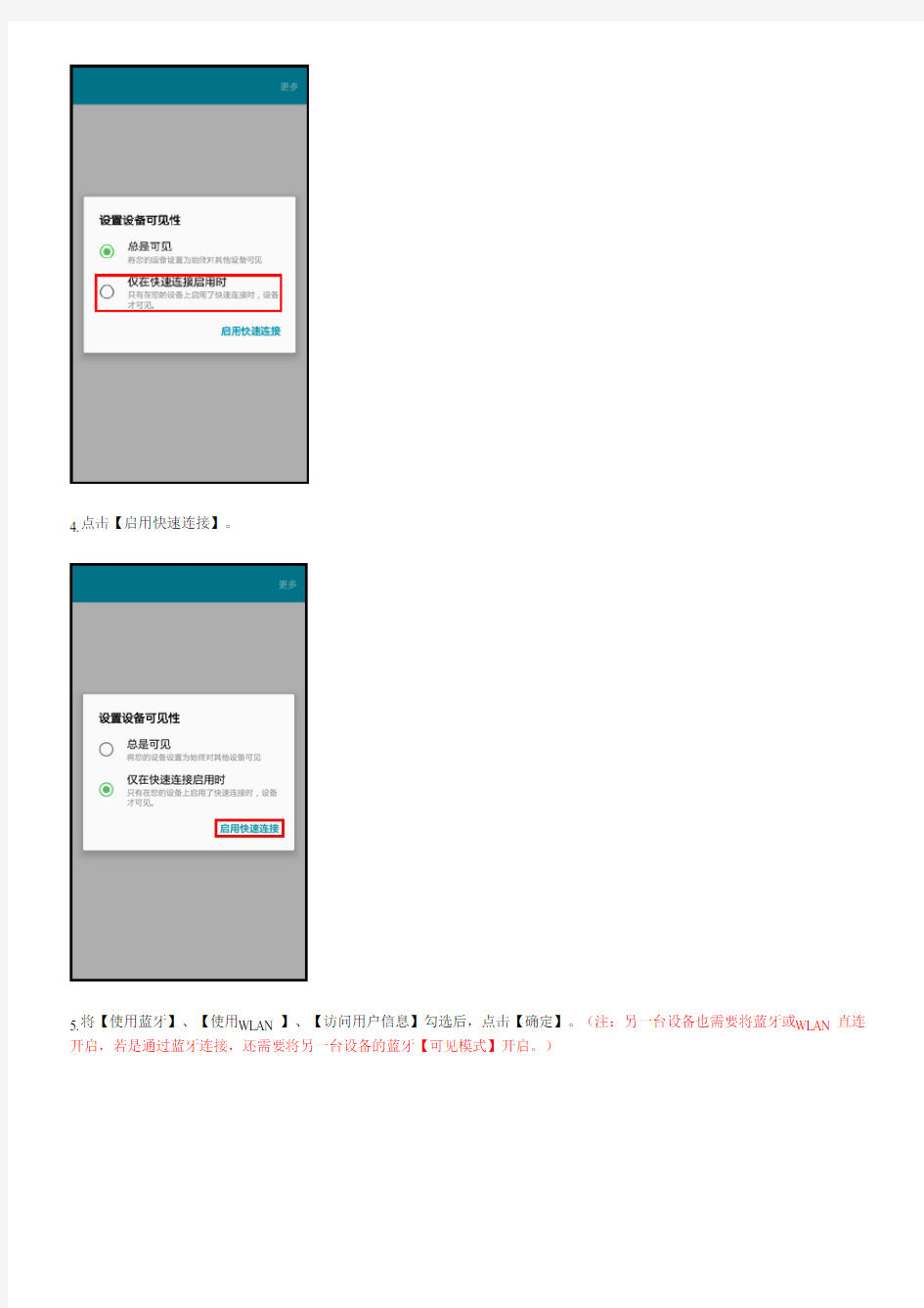
Last Update date : 2015.05.12
使用快速连接功能可以轻松地搜索并连接到附近的设备,可以方便地共享存储在设备上的内容,若需使用快速连接功能,请按以下步骤操作:
1.在待机页面或想要发送文件的页面,向下滑动屏幕顶帘。
2.点击【快速连接】。
3.在“设置设备可见性”窗口里,选择一种可见方式,这里以【仅在快速连接启用时】为例。
4.点击【启用快速连接】。
5.将【使用蓝牙】、【使用WLAN】、【访问用户信息】勾选后,点击【确定】。(注:另一台设备也需要将蓝牙或WLAN直连开启,若是通过蓝牙连接,还需要将另一台设备的蓝牙【可见模式】开启。)
6.搜索到可连接的设备后,选择一个准备接收内容的设备,这里以连接【Galaxy S6 edge】为例。
7.点击【共享内容】。
8.选择一个要共享内容的类型,这里以【图片】为例。(若您是在想要发送文件(例如:图片)的界面开启快速连接,则会直接将文件发送,无需再次选择。)
9.勾选您要发送的图片,然后点击【完成】即可。
10.此时接收的手机上会弹出“文件传输”信息,点击【接受】。
11.等待文件传输完成即可。
相关型号信息
SM-G9200ZBUCHC
相关内容
Samsung Galaxy S6如何退出超级省电模式?(G9200) Samsung Galaxy S6如何使用S健康测压力?(G9200) Samsung Galaxy S6如何使用S健康测跑步?(G9200) Samsung Galaxy S6如何使用自动追焦功能?(G9200)
Samsung Galaxy S6如何使用三星云?(G9200)
相关主题
